8 โปรแกรมเสริม Google Chrome PDF Editor ที่ดีที่สุด
คุณไม่จำเป็นต้องลงทุนในซอฟต์แวร์ราคาแพงเพื่อดูหรือ แก้ไข ไฟล์PDF (edit PDF files)หากคุณใช้ Google Chromeคุณสามารถใช้ ส่วนขยาย PDFเพื่อดู แก้ไข แปลง รวม และอื่นๆ
แม้ว่าจะไม่มี โปรแกรมแก้ไข Google PDF อย่างเป็นทางการ สำหรับChromeแต่ก็มีส่วนเสริมของบริษัทอื่นอีกหลายรายการที่นำเสนอคุณลักษณะที่ยอดเยี่ยมและส่วนเพิ่มเติมเล็กน้อยสำหรับเอกสารPDF เราได้ใส่เครื่องมือมากมายผ่านเครื่องสั่นเพื่อนำเสนอรายการ ส่วนขยายตัวแก้ไข Chrome PDF ที่ดีที่สุดแก่คุณ (ไม่เรียงลำดับเฉพาะ)

1. Adobe Acrobat
แก้ไข(Edit)พิมพ์ ลงชื่อ และกรอก แบบฟอร์ม PDFฟรีด้วย ส่วนขยาย Adobe AcrobatสำหรับChrome เปิดส่วนขยายโดยใช้ปุ่มแถบเครื่องมือ แล้วเลือกตัวเลือกจากแปลง(Convert)แก้ไข(Edit)หรือลงชื่อ(Sign)
คุณสามารถแปลง PDF เป็น Microsoft Word(convert a PDF to Microsoft Word) , JPG , ExcelหรือPowerPointบีบอัดPDFหรือแปลง ไฟล์ Officeหรือรูปภาพเป็นPDFได้โดยตรงในหน้าต่างของส่วนขยาย เพียง(Simply)ลากและวางไฟล์ลงในช่องหรือใช้ปุ่มเลือกไฟล์(Select File)
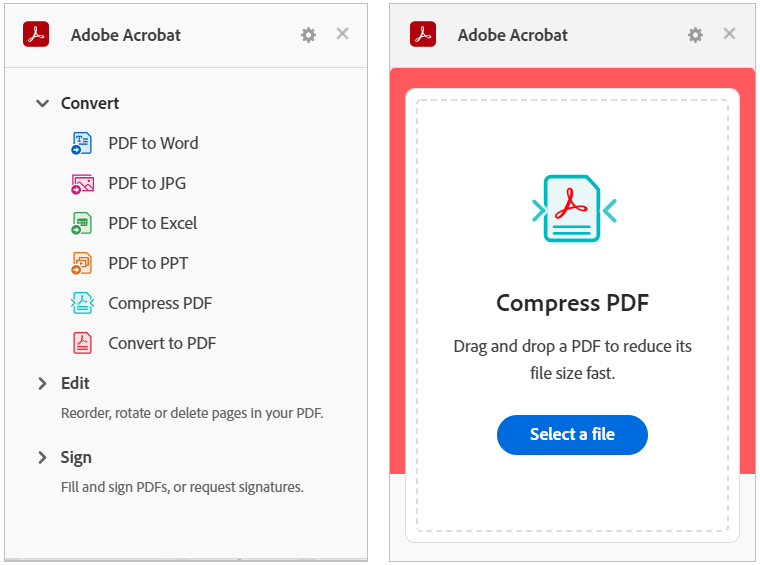
ในการใช้เครื่องมือแก้ไข(Edit)หรือเซ็น(Sign)ชื่อ ให้เลือกอย่างใดอย่างหนึ่ง เช่นเรียงลำดับหน้า(Reorder Pages)ใหม่หมุน(Rotate Pages)หน้าหรือเติม(Fill)และลงชื่อ (Sign)ซึ่งจะเปิด ไซต์ Adobe Acrobatโดยตรงไปยังหน้าเว็บซึ่งคุณสามารถลากและวางไฟล์เพื่อดำเนินการได้
ดาวน์โหลด(Download)ไฟล์ที่แปลง ลงนาม หรือแก้ไขโดยใช้ บัญชี Google , Adobe , FacebookหรือAppleของคุณ
2. Smallpdf
SmallpdfเสนอการดำเนินการPDF ที่ดี (PDF)คุณสามารถบีบอัด แปลง แก้ไข ผสาน แยก หมุน ลงชื่อ และอื่นๆ เปลี่ยนPDF ของคุณ เป็น เอกสารหรือรูปภาพ ของ Microsoft Office(Microsoft Office)หรือในทางกลับกัน
เปิดหน้าต่างส่วนขยายโดยใช้ปุ่มแถบเครื่องมือ เลือกการดำเนินการที่คุณต้องการ แล้ว เว็บไซต์ Smallpdfจะเปิดขึ้นโดยตรงที่หน้าสำหรับการดำเนินการของคุณ

ใช้ลูกศร(arrow)เพื่อเลือกไฟล์ของคุณหรือลากและวางลงในกล่อง เลือกใช้การเปลี่ยนแปลง(Apply Changes)จากนั้นดาวน์โหลด ส่งออก หรือแชร์PDFของ คุณ
3. ส่วนขยายตัวแก้ไข PDF(PDF Editor Extension)
จับภาพหน้าจอหรือใช้PDF ในเบราว์เซอร์ของคุณ(the PDF in your browser)เพื่อแก้ไขโดยใช้PDF Editor Extension(PDF Editor Extension)จากPDFzorro
ใช้ปุ่มแถบเครื่องมือเพื่อจับภาพหน้าจอหรือไฟล์ จากนั้นลากจาก แถบ Chrome ด้านล่าง ไปที่หน้าจอ เลือกเพจที่คุณต้องการใช้งาน จากนั้นใช้เครื่องมือทางด้านซ้ายเพื่อแก้ไขPDFของ คุณ
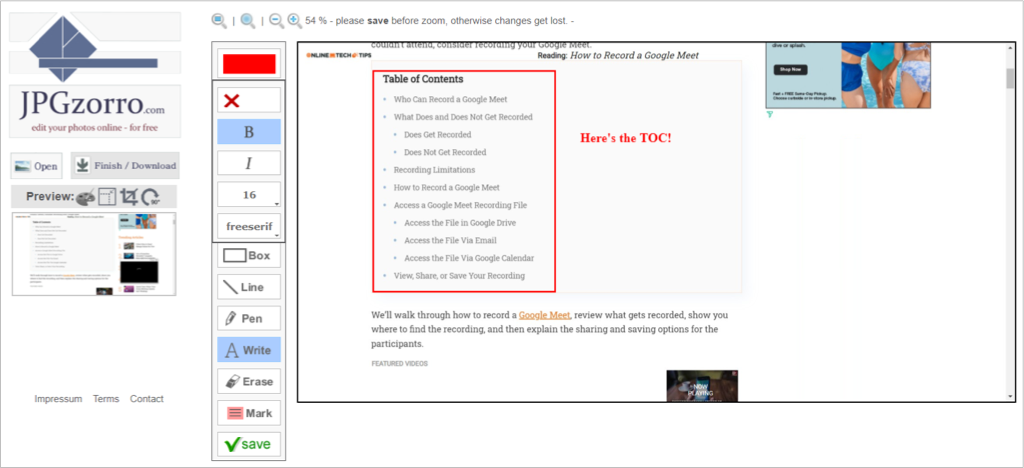
เพิ่ม(Add)รูปร่าง กล่อง เส้น เครื่องหมาย และกล่องข้อความ คุณยังสามารถแยกหน้า แก้ไขบางส่วนลบหน้า PDF(delete PDF pages)และบีบอัดไฟล์ เลือกบันทึก(Save)เมื่อคุณเสร็จสิ้น จากนั้นเลือกFinish / Downloadเพื่อรับไฟล์ที่อัปเดตของคุณ
4. โปรแกรมแก้ไข PDF ของ FormSwift(FormSwift PDF Editor)
ด้วยFormSwift PDF Editorคุณมีวิธีต่างๆ ในการเปิด แก้ไข และ ลงนาม ในไฟล์PDF (sign PDF files)คุณสามารถอัปโหลดเอกสารของคุณ หรือวางเมาส์เหนือไฟล์ PDF(PDF) ที่ คุณเห็นทางออนไลน์หรือใน กล่องจดหมาย Gmailเพื่อลงชื่อและแก้ไข
จากนั้นคุณจะเข้า สู่ เว็บไซต์FormSwift พร้อมมุมมอง (FormSwift)PDFและพร้อมสำหรับการแก้ไขของคุณ คุณสามารถเพิ่มข้อความ เครื่องหมายถูก X วงกลม หรือรูปภาพ นอกจากนี้ คุณยังสามารถเขียนทับ ไฮไลท์ ลบ หรือลงนามในเอกสารของคุณโดยใช้แป้นพิมพ์ เมาส์ หรือรูปภาพ

การเปลี่ยนแปลงที่คุณทำจะถูกบันทึกโดยอัตโนมัติ เมื่อคุณทำเสร็จแล้ว ให้เลือกดาวน์โหลด PDF(Download PDF)เพื่อบันทึก หรืออีเมลไปยังผู้รับ(Email to Recipient)เพื่อส่ง PDF(send the PDF)ระหว่างทาง
5. โปรแกรมแก้ไข PDF สำหรับ Chrome(PDF Editor for Chrome)
สำหรับการเซ็นชื่อและแก้ไขPDF(PDFs)โปรแกรม แก้ไข PDF(PDF Editor)สำหรับChromeจะแสดงปุ่มที่สะดวกข้างไฟล์ PDF(PDF) ที่ คุณเห็นในตำแหน่งต่างๆ เช่น ผลการค้นหา หรือด้านบนของPDF ที่ คุณเปิดทางออนไลน์
จากนั้น คุณจะเห็นแบบฟอร์มของคุณเปิดอยู่ในเว็บไซต์ pdfFiller พร้อมแจ้งให้คุณป้อนข้อความหรือลงชื่อเมื่อจำเป็น คุณยังสามารถใช้เครื่องมือแก้ไขเพื่อเพิ่มชื่อย่อ, X, เครื่องหมายถูก, วงกลม หรือวันที่ นอกจากนี้ คุณสามารถเน้น ลบ ปิดทับ วาด เพิ่มความคิดเห็น หรือแทนที่ข้อความ

เลือกเสร็จสิ้น(Done)เมื่อคุณทำเสร็จแล้วส่งเอกสารไปยังเครื่องพิมพ์ อีเมล หรือSMSของคุณ บันทึกเป็นPDFหรือ เอกสาร Officeหรือรับลิงก์ที่กรอกได้ โปรดทราบว่า ตัวเลือก ส่งเอกสาร(Send Document) บาง ตัวจำเป็นต้องมีบัญชี pdfFiller ฟรี
6. PDF.online
ด้วยส่วนขยาย PDF.online Chrome(Chrome extension)คุณสามารถใช้ประโยชน์จากเครื่องมือPDFจากXodo คุณสามารถครอบตัด แปลง ผสาน หรือใส่คำอธิบายประกอบ
ใช้ปุ่มแถบเครื่องมือเพื่อเลือกการดำเนินการที่คุณต้องการ จากนั้น คุณจะไปที่ เว็บไซต์ PDF.onlineซึ่งคุณสามารถเลือกไฟล์ อัปโหลดจากGoogle DriveหรือDropboxหรือลากลงในกล่อง
คุณสามารถใช้กล่องดรอปดาวน์ที่ด้านบนเพื่อเลือกดู(View) ใส่ คำอธิบายประกอบ(Annotate)แก้ไขเติม(Edit)และ(Fill)ลงชื่อและ(Sign)อื่นๆ คุณจะใช้อินเทอร์เฟซที่ใช้งานง่ายสำหรับความต้องการPDF ของคุณ(PDF)

สำหรับการใส่คำอธิบายประกอบ คุณสามารถไฮไลต์ เพิ่มข้อความ แทรกรูปร่าง หรือใส่ความคิดเห็น สำหรับการกรอกและลงนาม คุณสามารถเพิ่มลายเซ็น แทรกและแก้ไขข้อความ ใส่เครื่องหมายหรือ X หรือใช้ตรายาง
คุณจะเห็นเครื่องมือเดียวกันนี้ในแผงด้านข้างที่คุณทำในหน้าต่างของส่วนขยาย สิ่งนี้ทำให้คุณสามารถทำงานกับPDF อื่น หรือดำเนินการอื่นกับ PDF ที่มีอยู่ เมื่อคุณทำเสร็จแล้ว ให้เลือกลูกศรลง(down arrow)ที่ด้านบนขวาเพื่อดาวน์โหลดเอกสารที่อัปเดตของคุณ
7. เครื่องมือ PDF ออนไลน์(Online PDF Tools)
ส่วนขยาย Chrome(Chrome)อื่นที่มีชุดการดำเนินการคือOnline PDF Toolsจาก ilovepdf.com สิ่งที่ดีเกี่ยวกับส่วนเสริมนี้คือมีการดำเนินการบางอย่างที่คนอื่นไม่มี คุณสามารถเพิ่มหมายเลขหน้า ใส่ลายน้ำ ป้องกัน ปลดล็อก หรือซ่อมแซมPDFนอกเหนือจากพื้นฐานของการแปลง ผสาน แยก และบีบอัด
ใช้ปุ่มแถบเครื่องมือเพื่อเปิดส่วนขยายและทำการเลือก การดำเนินการนี้จะเปิดเว็บไซต์ ilovepdf.com ไปยังหน้าที่คุณต้องการสำหรับการดำเนินการที่คุณเลือก
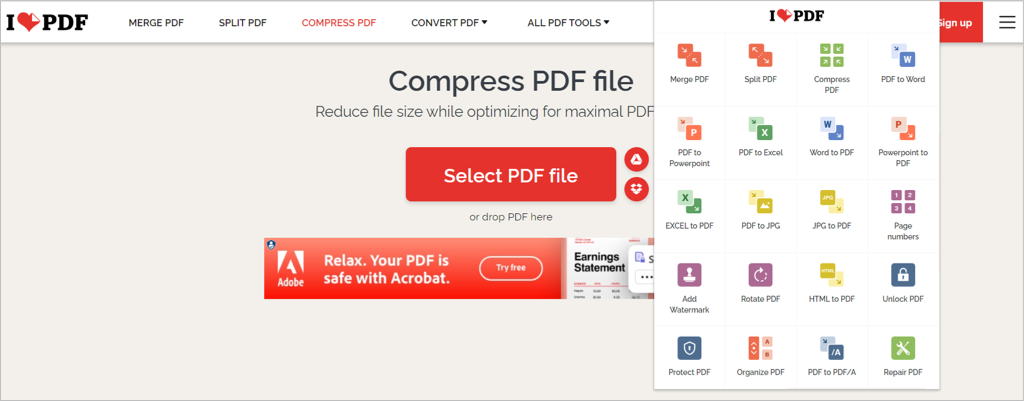
เลือกไฟล์ของคุณ ลากและวาง หรือเปิดจากGoogle Drive(Google Drive)หรือDropbox เมื่อคุณทำเสร็จแล้ว ให้ดาวน์โหลดหรือแชร์PDF ที่อัปเด ต ของคุณ
8. โปรแกรมแก้ไข PDF ออนไลน์(Online PDF Editor)
คล้ายกับรายการอื่นๆ ในรายการนี้Online PDF Editorจาก pdf2go.com ช่วยให้คุณสามารถแก้ไข บีบอัด แปลง ผสาน แยก หมุน และจัดเรียงไฟล์ PDF(PDF)ได้
เปิดส่วนขยายจากแถบเครื่องมือและเลือกการดำเนินการที่คุณต้องการ จากนั้น คุณจะตรงไปที่เว็บไซต์ pdf2go.com และหน้าที่คุณต้องการใช้งานกับPDFของ คุณ
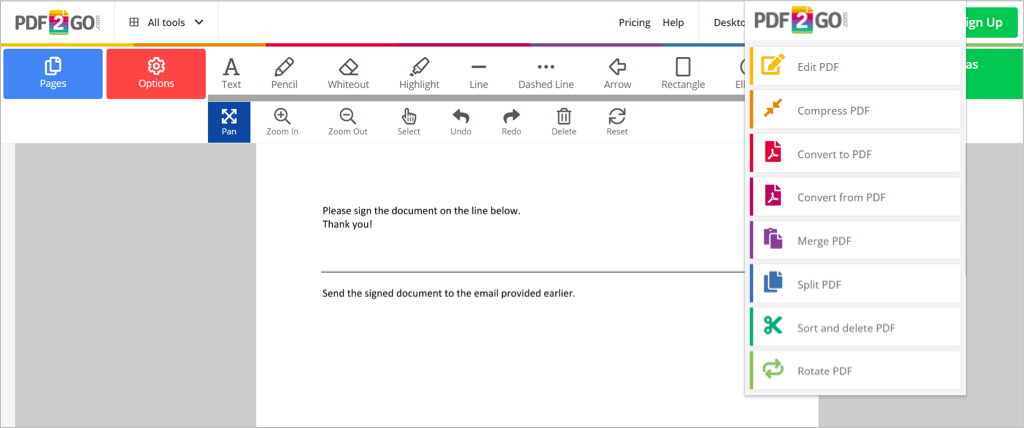
เลือกไฟล์ ลากไปที่หน้าต่าง ป้อนURLหรืออัปโหลดจากGoogle Drive(Google Drive)หรือDropbox จากนั้นบันทึก(Save )การเปลี่ยนแปลงและดาวน์โหลดไฟล์PDF เป็นคุณสมบัติโบนัส คุณสามารถสแกนรหัส QR เพื่อดาวน์โหลดไฟล์ไปยังโทรศัพท์มือถือของคุณ
การทำงานกับ เอกสาร PDFเป็นเรื่องปกติ ดังนั้นการมีเครื่องมือที่ช่วยให้คุณสามารถดู(tool that allows you to view)แก้ไข เซ็นชื่อ เติม บีบอัด และแปลงไฟล์เหล่านี้จึงเป็นสิ่งจำเป็น ลองใช้ โปรแกรมแก้ไข PDF สำหรับ โปรแกรมแก้ไขPDF ของ (PDF)Chrome ฟรี อย่างน้อยหนึ่งรายการแล้วดูว่าอันไหนเหมาะกับคุณที่สุด!
Related posts
วิธีการ Export and Import Chrome Bookmarks
วิธีการ Backup Google Chrome History
เพิ่ม Protection ใน Google Chrome and How เพื่อเปิดใช้งานอะไร
Software Reporter Tool ใน Chrome and How คืออะไรเพื่อปิดการใช้งาน
7 Best Gmail Add-Ons
14 ธีม Google Chrome ที่ดีที่สุดที่คุณควรลอง
2 ทางลัดแถบที่อยู่ของ Chrome เพื่อสร้างกิจกรรม Google ปฏิทิน
6+ วิธีในการปรับแต่ง Google Chrome
10 วิธีในการเพิ่มความเร็วเบราว์เซอร์ Chrome ของคุณ
ปัญหาการใช้งานหน่วยความจำ Google Chrome / หน่วยความจำรั่ว?
วิธีการลบ Chrome Managed โดย Your Organization
10 ส่วนขยาย Chrome ที่ยอดเยี่ยมที่คุณควรติดตั้ง
วิธีแปลง PDF เป็น Google Doc Format
ส่วนขยาย Chrome ที่ดีที่สุดสำหรับประสิทธิภาพการทำงาน
20 Best Gmail Add-ons and Extensions สำหรับผู้ใช้ Email Power
5 ฟีเจอร์สำหรับผู้ใช้ระดับสูงใน Chrome ที่ทุกคนควรรู้
คืออะไร Google App & How ที่จะใช้
วิธีใช้คุณสมบัติ “เรื่องรออ่าน” ของ Google Chrome
วิธีการแทรกลายเซ็นใน Google Docs
คุณลักษณะใหม่ที่ยอดเยี่ยมใน Google Chrome v73
